1. IP पता क्या है?
एक IP पता एक अद्वितीय संख्या है जिसका उपयोग नेटवर्क पर किसी डिवाइस की पहचान करने के लिए किया जाता है। इंटरनेट या स्थानीय नेटवर्क पर डेटा भेजने और प्राप्त करने के लिए यह आवश्यक है। IP पतों के दो मुख्य प्रकार होते हैं: IPv4 और IPv6। IPv4 32-बिट पता प्रारूप का उपयोग करता है, जैसे “192.168.0.1”, जबकि IPv6 128-बिट प्रारूप का उपयोग करता है, जैसे “2001:0db8:85a3:0000:0000:8a2e:0370:7334″। IPv6 को पता स्थान का विस्तार करने और अधिक डिवाइसों का समर्थन करने के लिए पेश किया गया था।
2. Ubuntu पर IP पता जांचने के लिए मूल कमांड
Ubuntu विभिन्न कमांड प्रदान करता है जिससे आप अपना IP पता जांच सकते हैं। निम्नलिखित कमांड आपको आपके सिस्टम को सौंपा गया IP पता आसानी से खोजने में मदद करते हैं।
2.1 ip addr show कमांड
The ip addr show कमांड एक शक्तिशाली और अनुशंसित टूल है जो आधुनिक Linux वितरणों में नेटवर्क इंटरफ़ेस को सौंपे गए IPv4 और IPv6 पतों को प्रदर्शित करता है।
उदाहरण उपयोग:
$ sudo ip addr showउदाहरण आउटपुट:
2: ens33: <BROADCAST,MULTICAST,UP,LOWER_UP> mtu 1500 qdisc pfifo_fast state UP group default qlen 1000
inet 192.168.1.10/24 brd 192.168.1.255 scope global dynamic ens33
valid_lft 86381sec preferred_lft 86381sec
inet6 fe80::250:56ff:fe9a:de91/64 scope link
valid_lft forever preferred_lft forever- inet के बाद का मान, जैसे “192.168.1.10/24”, IPv4 पता दर्शाता है। “/24” CIDR संकेतन है, जो सबनेट मास्क (255.255.255.0 के बराबर) को इंगित करता है। पहले 24 बिट नेटवर्क को परिभाषित करते हैं, जबकि शेष 8 बिट होस्ट को दर्शाते हैं।
- After inet6 के बाद का मान, जैसे कि “fe80::250:56ff:fe9a:de91”, IPv6 पता दर्शाता है।
अतिरिक्त स्पष्टीकरण:
brdब्रॉडकास्ट पता को दर्शाता है.scopeपता दायरा को परिभाषित करता है:globalका अर्थ है कि पता विश्व स्तर पर सुलभ है, जबकिlinkका अर्थ है कि यह स्थानीय नेटवर्क खंड तक सीमित है।
2.2 hostname -I कमांड
The hostname -I कमांड सिस्टम को सौंपे गए सभी IP पतों को स्पेस द्वारा अलग करके प्रदर्शित करता है। यह तब उपयोगी होता है जब आपको IP पतों को प्राप्त करने का सरल और प्रत्यक्ष तरीका चाहिए।
उदाहरण उपयोग:
$ hostname -Iउदाहरण आउटपुट:
192.168.1.10 fe80::250:56ff:fe9a:de91- पहला मान IPv4 पता है, जबकि दूसरा मान IPv6 पता है। यह कमांड विस्तृत जानकारी प्रदान नहीं करता, केवल असाइन किए गए IP पतों की सूची देता है।
डिफ़ॉल्ट इंटरफ़ेस का IP पता जांचना:
- डिफ़ॉल्ट नेटवर्क इंटरफ़ेस का IP पता प्राप्त करने के लिए, निम्नलिखित कमांड का उपयोग करें:
$ ip route get 1.1.1.1यह कमांड निर्दिष्ट पते के लिए रूटिंग जानकारी प्रदर्शित करता है, जिसमें डिफ़ॉल्ट इंटरफ़ेस भी शामिल है।
2.3 curl ifconfig.me कमांड
The curl ifconfig.me कमांड बाहरी सेवा तक पहुँचकर सार्वजनिक IP पता प्राप्त करता है। यह तब उपयोगी है जब आपको अपना बाहरी IP पता जांचना हो, लेकिन ध्यान रखें कि इंटरनेट कनेक्शन आवश्यक है, और गोपनीयता संबंधी विचारों को ध्यान में रखना चाहिए।
उदाहरण उपयोग:
$ curl ifconfig.meउदाहरण आउटपुट:
203.0.113.50यह आउटपुट इंटरनेट से देखे जाने वाले आपके वैश्विक IP पते को दर्शाता है।
गोपनीयता विचार:
curl ifconfig.meकमांड IP जानकारी को एक बाहरी सर्वर पर भेजता है। यदि गोपनीयता एक चिंता का विषय है, तो इसके बजाय अपने राउटर की सेटिंग्स के माध्यम से अपना IP पता जांचने पर विचार करें।
सार्वजनिक बनाम निजी IP पते:
ip addr showकमांड स्थानीय नेटवर्क के भीतर उपयोग किए जाने वाले निजी IP पते प्रदर्शित करता है।
curl ifconfig.meकमांड इंटरनेट एक्सेस के लिए उपयोग किए जाने वाले सार्वजनिक IP पते को लौटाता है।
कई मामलों में, नेटवर्क एड्रेस ट्रांसलेशन (NAT) आंतरिक और बाहरी IP पतों को अलग करता है।
NAT कई उपकरणों को इंटरनेट एक्सेस के लिए एक ही सार्वजनिक IP पते को साझा करने की अनुमति देता है।

3. अप्रचलित ifconfig कमांड और इसके विकल्प
यह ifconfig कमांड पारंपरिक रूप से लिनक्स में नेटवर्क प्रबंधन के लिए उपयोग किया जाता था, लेकिन अब यह अप्रचलित है और नई वितरणों में डिफ़ॉल्ट रूप से शामिल नहीं है। इसके बजाय, अधिक शक्तिशाली ip कमांड की सिफारिश की जाती है।
स्थापना ifconfig:
$ sudo apt install net-toolsउदाहरण उपयोग:
$ sudo ifconfigउदाहरण आउटपुट:
inet 192.168.1.10 netmask 255.255.255.0 broadcast 192.168.1.255- ‘inet’ के बाद का मान, जैसे ‘192.168.1.10’, IPv4 पता है।
सीमाएँ ifconfig:
ifconfigसभी नेटवर्क इंटरफेस, विशेष रूप से वर्चुअल इंटरफेस या IPv6 पते, प्रदर्शित नहीं कर सकता है।ipकमांड अधिक व्यापक और अद्यतन नेटवर्क जानकारी प्रदान करता है।
4. नेटवर्क मैनेजर का उपयोग
4.1 nmcli कमांड
The nmcli कमांड एक कमांड-लाइन टूल है जो NetworkManager को नियंत्रित करता है, और नेटवर्क डिवाइसों के बारे में विस्त जानकारी प्रदान कर सकता है। If nmcli स्थापित नहीं है, तो आप इसे निम्नलिखित कमांड का उपयोग करके स्थापित कर सकते हैं:
स्थापना:
$ sudo apt install network-managerउदाहरण उपयोग:
$ nmcli device showउदाहरण आउटपुट:
IP4.ADDRESS[1]: 192.168.1.10/24- IP4.ADDRESS[1] के बाद का मान डिवाइस को असाइन किया गया IPv4 पता दर्शाता है।
NetworkManager की स्थिति जाँचना:
- यह सत्यापित करने के लिए कि NetworkManager चल रहा है या नहीं, निम्नलिखित कमांड का उपयोग करें:
$ systemctl status NetworkManager
5. विभिन्न परिस्थितियों में IP पता जाँचना
जानना कि अपना IP पता कैसे जाँचें, विभिन्न परिस्थितियों में उपयोगी है, जैसे नेटवर्क समस्याओं का निवारण, सर्वर कॉन्फ़िगर करना, और रिमोट एक्सेस की तैयारी। कई कमांड्स को समझने से आप अपने नेटवर्क वातावरण और स्थिति के आधार पर सबसे उपयुक्त विधि चुन सकते हैं।
समस्या निवारण सुझाव:
- नेटवर्क समस्याएँ: यदि IP पता सही ढंग से असाइन नहीं किया गया है, तो आप नेटवर्क से कनेक्ट नहीं कर पाएंगे।
ip addr showका उपयोग करके सेटिंग्स की जाँच करें और सुनिश्चित करें कि सही इंटरफ़ेस को एक IP पता असाइन किया गया है। कुछ मामलों में, आपको नेटवर्क सेटिंग्स को संशोधित करने के लिएsudoका उपयोग करना पड़ सकता है। - कनेक्शन परीक्षण: नेटवर्क कनेक्टिविटी सत्यापित करने के लिए,
pingकमांड का उपयोग करके जांचें कि क्या आप किसी विशिष्ट होस्ट तक पहुँच सकते हैं। उदाहरण के लिए,ping google.comचलाने से यह परीक्षण किया जा सकता है कि आपकी इंटरनेट कनेक्शन काम कर रही है या नहीं। इसके अतिरिक्त,tracerouteकमांड का उपयोग नेटवर्क के माध्यम से पैकेट्स के मार्ग का विश्लेषण करने और यह पहचानने के लिए किया जा सकता है कि देरी या समस्याएँ कहाँ हो रही हैं।
$ ping google.com
$ traceroute google.com- पिंग आउटपुट: प्रदर्शित करता है प्रतिक्रिया समय और पैकेट हानि की जानकारी। यदि कोई प्रतिक्रिया नहीं है, तो यह कनेक्टिविटी समस्या का संकेत हो सकता है।
- ट्रेसरूट आउटपुट: पैकेट्स द्वारा विभिन्न नेटवर्क होप्स के माध्यम से लिए गए पथ को दिखाता है और यह पहचानने में मदद करता है कि देरी कहाँ हो रही है।
6. निष्कर्ष
उबंटू पर IP पता जाँचने के कई तरीके हैं, प्रत्येक के अपने फायदे हैं। सही कमांड चुनना आपके विशिष्ट आवश्यकताओं पर निर्भर करता है.
ip addr showविस्तृत नेटवर्क जानकारी प्रदान करता है और व्यापक रूप से अनुशंसित है।hostname -Iएक सरल तरीका है केवल IP पते प्राप्त करने का।curl ifconfig.meसार्वजनिक IP पता जांचने के लिए उपयोगी है, लेकिन इसके लिए इंटरनेट कनेक्शन की आवश्यकता होती है और यह गोपनीयता संबंधी चिंताएँ उत्पन्न करता है।ifconfigअब अप्रचलित है, लेकिन यदि स्थापित किया गया है तो कुछ मामलों में अभी भी उपयोग किया जा सकता है।
इन कमांड्स में निपुणता हासिल करने से उबंटू पर नेटवर्क प्रबंधन में आपकी दक्षता बढ़ेगी। नेटवर्क समस्याओं का निवारण करते समय उपयुक्त कमांड चुनने से आप समस्याओं का शीघ्रता से निदान कर सकते हैं और समाधान पा सकते हैं। इसके अलावा, नेटवर्क एड्रेस ट्रांसलेशन (NAT) और IP पता आवंटन जैसे अवधारणाओं को समझने से नेटवर्क कॉन्फ़िगरेशन और सुरक्षा के बारे में आपका ज्ञान गहरा होगा।
आधिकारिक दस्तावेज़ीकरण और अन्य संसाधनों का अन्वेषण करके अपने नेटवर्क प्रबंधन कौशल को और बेहतर बनाएं।
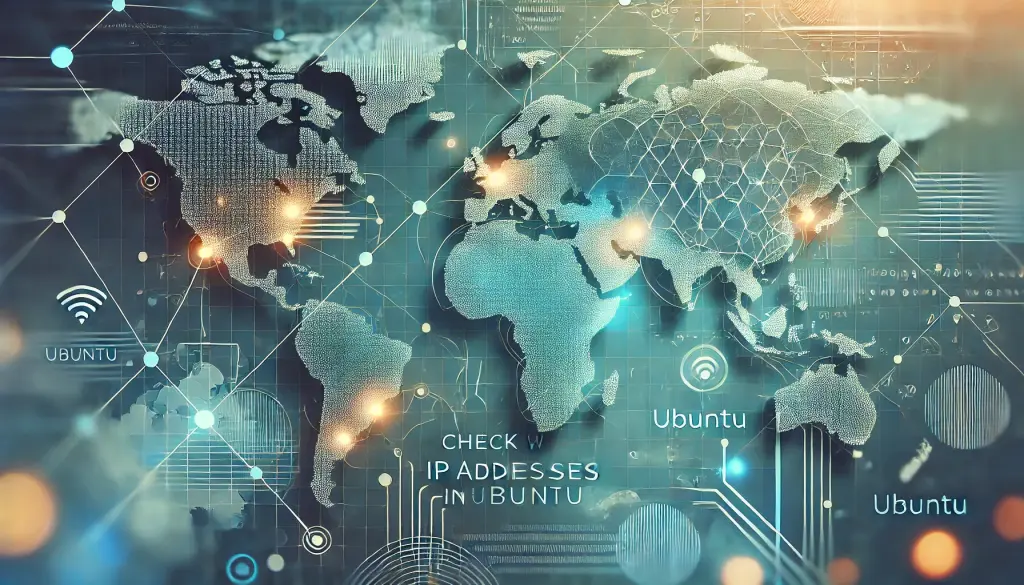
संदर्भ संसाधन:
- आधिकारिक उबंटू दस्तावेज़ीकरण
- उबंटू लिनक्स में IP पता कैसे जांचें
- नेटवर्क एड्रेस ट्रांसलेशन (NAT) अवलोकन



